Reproduciendo audios con MicroBlocks
Solo para placas con sonido y sistema de archivos como la ED1, micro:STEAMakers, M5Stack-Core y otras.
En otras actividades hemos visto cómo generar sonidos, por ejemplo, con las bibliotecas Tone o Ringtone.
Con MicroBlocks también es posible reproducir archivos de audio guardados previamente en la placa, utilizando la biblioteca WAV de la categoría Sonido.
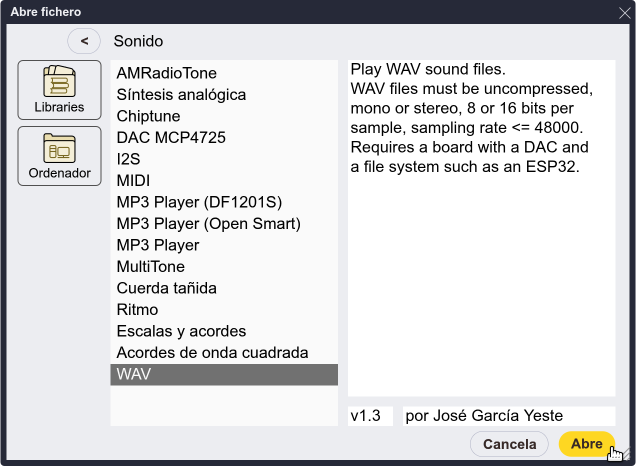
La biblioteca WAV permite reproducir archivos de audio en formato WAV. La biblioteca no reproduce archivos con ningún tipo de compresión.
Es necesario preparar previamente el archivo para reducir su tamaño. Una vez tengamos el archivo preparado en el ordenador, debe subirse al sistema de archivos de la placa.
Preparación de los archivos WAV
Para minimizar el espacio que ocupa en la memoria interna de la placa o para convertir otro formato de archivo a WAV, se recomienda usar el software libre Audacity o un convertidor en línea.
Las opciones recomendadas por calidad y espacio ocupado son: archivos mono, con una frecuencia de muestreo de 22050 Hz y una cuantificación de 8-bits.
Con Audacity
Desde el menú Archivo seleccionamos la opción Exportar audio….
Escogemos el formato WAV (Microsoft) y en opciones de audio Canales mono, Frecuencias de 22050 Hz y Codificación Unsigned 8 bit PCM.
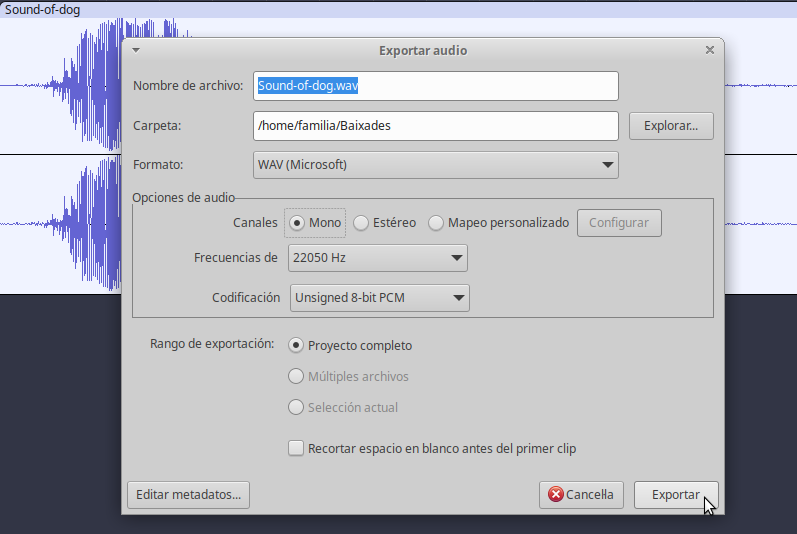
- Si la frecuencia de muestreo del archivo es inferior a 22050 Hz, no se obtiene ningún beneficio al aumentarla, y el archivo ocupa más espacio.
Con Online-Converter
- En la página web Online converter o similar, subimos el archivo de audio (mp3, ogg, wav, aac, mp4…). Luego seleccionamos las opciones mencionadas y guardamos el archivo en el ordenador.
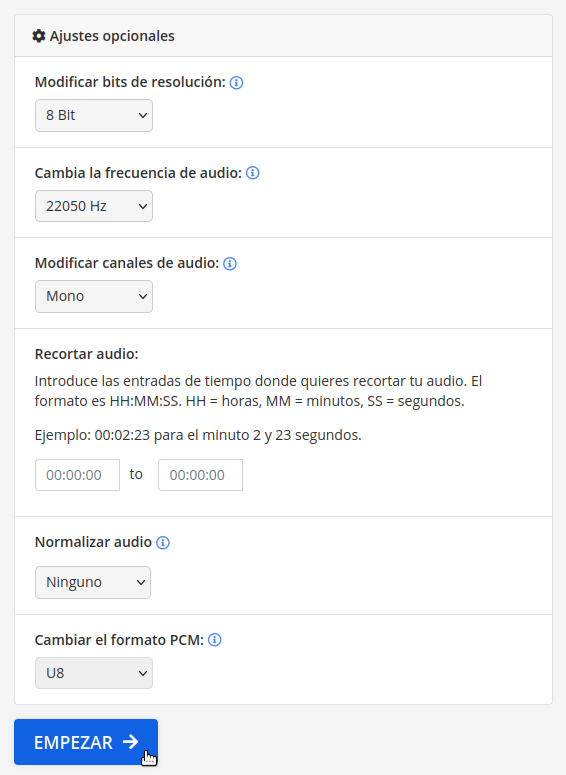
Los archivos de sonido ocupan mucho espacio en el sistema de archivos de la placa. Un archivo de 30 segundos a una frecuencia de 22050 Hz y guardado a 8 bits ocupa aproximadamente 600kB. Como el espacio total disponible para archivos en una ED1 es de 2 MB, en estas condiciones solo se pueden almacenar un máximo de 2 minutos de audio.
Es recomendable preparar audios cortos y recortar las partes iniciales y finales con silencios, ya que estos ocupan el mismo espacio que el resto.
Guardar el archivo de sonido en la placa
La forma más fácil de cargar el archivo en la placa es arrastrarlo directamente a MicroBlocks.
También se puede hacer activando las opciones avanzadas de MicroBlocks. Haciendo clic en el icono de opciones
, seleccionamos la opción modo avanzado. Ahora, en el menú Archivo
seleccionamos la opción subir archivo a la placa. Solo queda escoger el archivo en el ordenador:
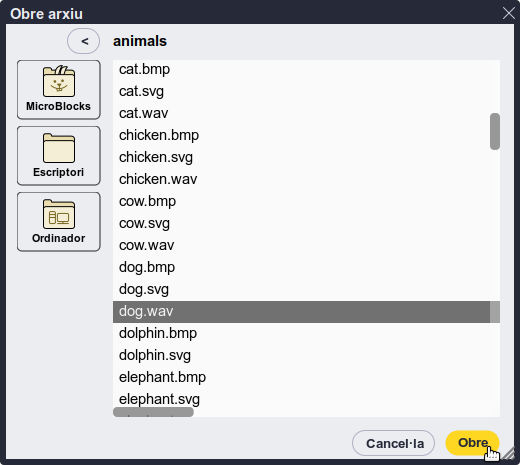
Reproducir el audio en MicroBlocks
- Una vez cargada la biblioteca, veremos que contiene un único bloque,
reproduce el archivo WAV _, donde escribiremos el nombre del archivo de audio que queremos reproducir.

Al hacer clic sobre el bloque sonará el archivo de audio WAV por el zumbador/altavoz de la placa.
Mostrando imágenes con MicroBlocks
Solo para placas con sistema de archivos y pantalla TFT como la ED1, M5Stack-Core, CoCube, Boardie y otras.
- Con MicroBlocks es posible visualizar archivos de imagen previamente guardados en la placa mediante la biblioteca BMP de la categoría Gráficos y pantallas.
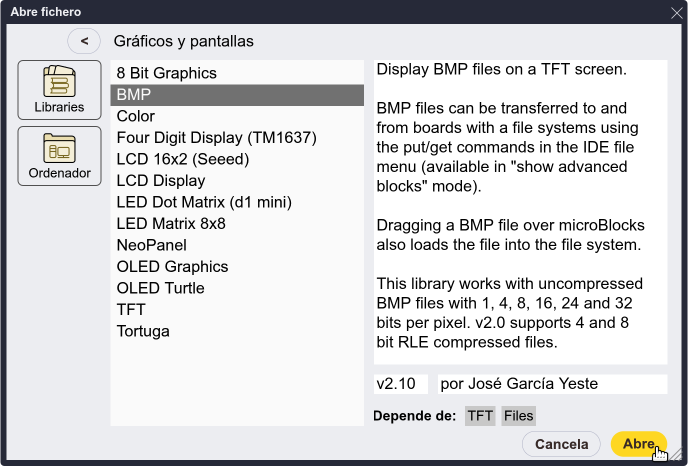
La biblioteca lee el formato BMP (Bitmap).
Es necesario preparar previamente el archivo para adaptarlo a la pantalla y reducir su tamaño. Una vez preparado en el ordenador, debe subirse al sistema de archivos de la placa.
Preparación de los archivos BMP
- Para minimizar el espacio que ocupan los archivos de imagen en el sistema de archivos de la placa o para convertir otros formatos a BMP, se recomienda usar el software libre GIMP o un convertidor en línea.
Preparación de la imagen con GIMP
- El primer paso es adaptar la imagen a la pantalla. Si la imagen es más grande que la pantalla, solo se mostrará una parte y ocupará más espacio. Seleccionamos la opción Escalar la imagen… del menú Imagen e introducimos las dimensiones de la pantalla, que para la ED1 son 128x128.

Si las proporciones de la imagen no coinciden con las de la pantalla, se debería recortar previamente con la opción Tamaño del lienzo…, también en el menú Imagen.
Finalmente, hay que guardar la imagen en formato BMP. Usamos la opción del menú Archivo → Exportar como…. Escogemos el lugar y el nombre con extensión BMP y aparece la ventana Exportar imagen como BMP. Desplegamos la opción Opciones avanzadas y escogemos cualquier opcion de 16 bits.
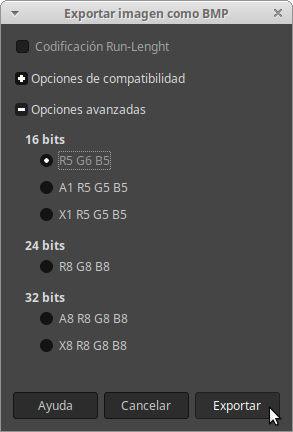
- Si la imagen tiene formato de 8 bits o menos, en las opciones avanzadas no aparece ninguna opción; basta con pulsar directamente el botón Exportar.
Juego de los animales
Antes de empezar a programar el juego, debemos cargar las imágenes y sonidos que hemos preparado previamente. Solo hay que arrastrarlos a MicroBlocks o utilizar la opción cargar archivo en la placa del menú Archivo
. Es necesario activar las opciones avanzadas para disponer de esta funcionalidad.
Para comprobar que la carga se ha realizado correctamente, podemos usar el bloque
nombres de archivosde la biblioteca Otros → Archivos.
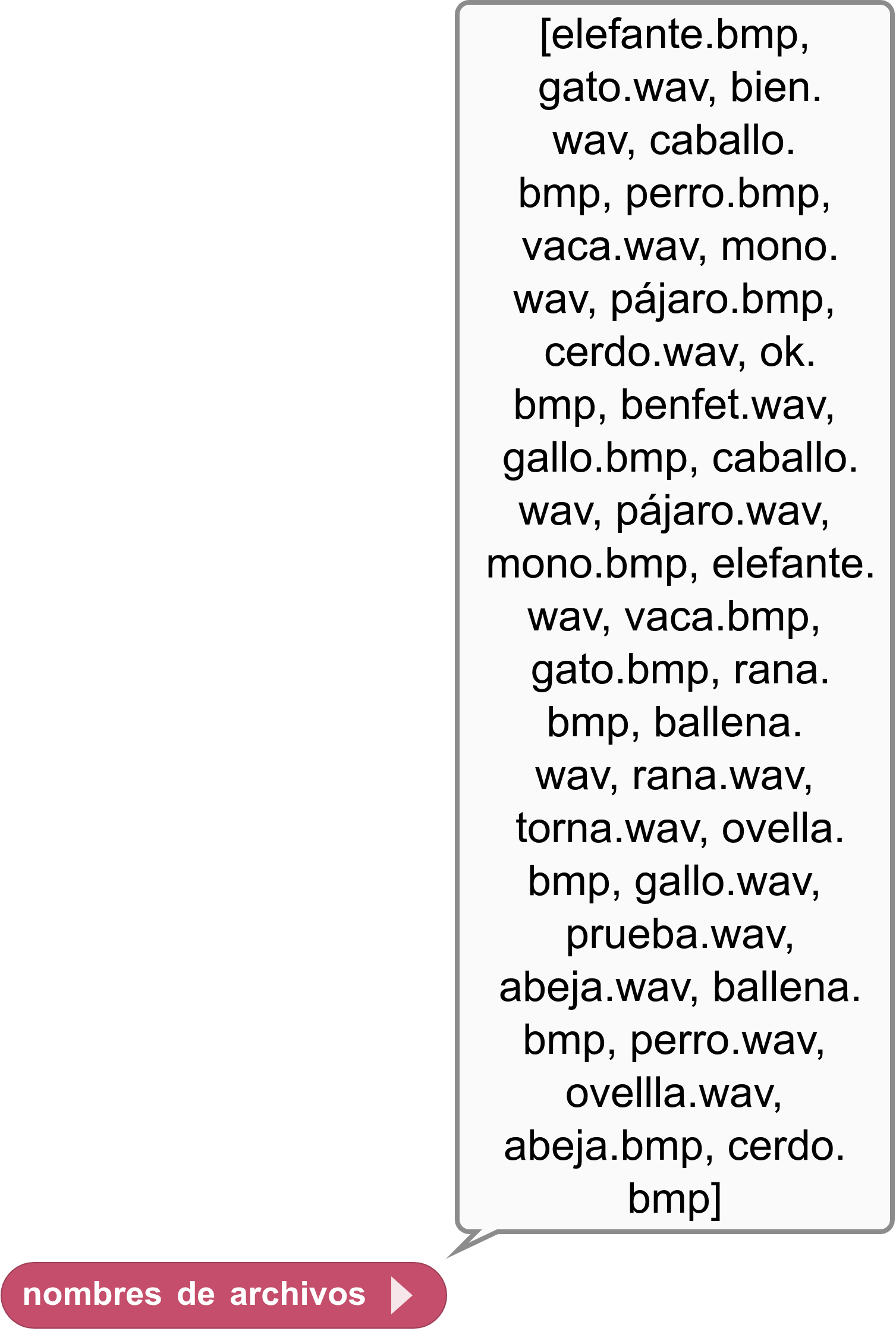
- En la misma biblioteca, encontramos el bloque
detalles del sistema de archivos, que muestra información del espacio utilizado y el total.

Mostrando los animales
- Para mostrar un animal en pantalla, hay que usar el bloque
muestra imagen BMP _ en x _ y _de la biblioteca Gráficos y pantallas → BMP.


- Es necesario preparar una lista con los nombres de los animales y una variable bmp que nos permita cambiar fácilmente de imagen.
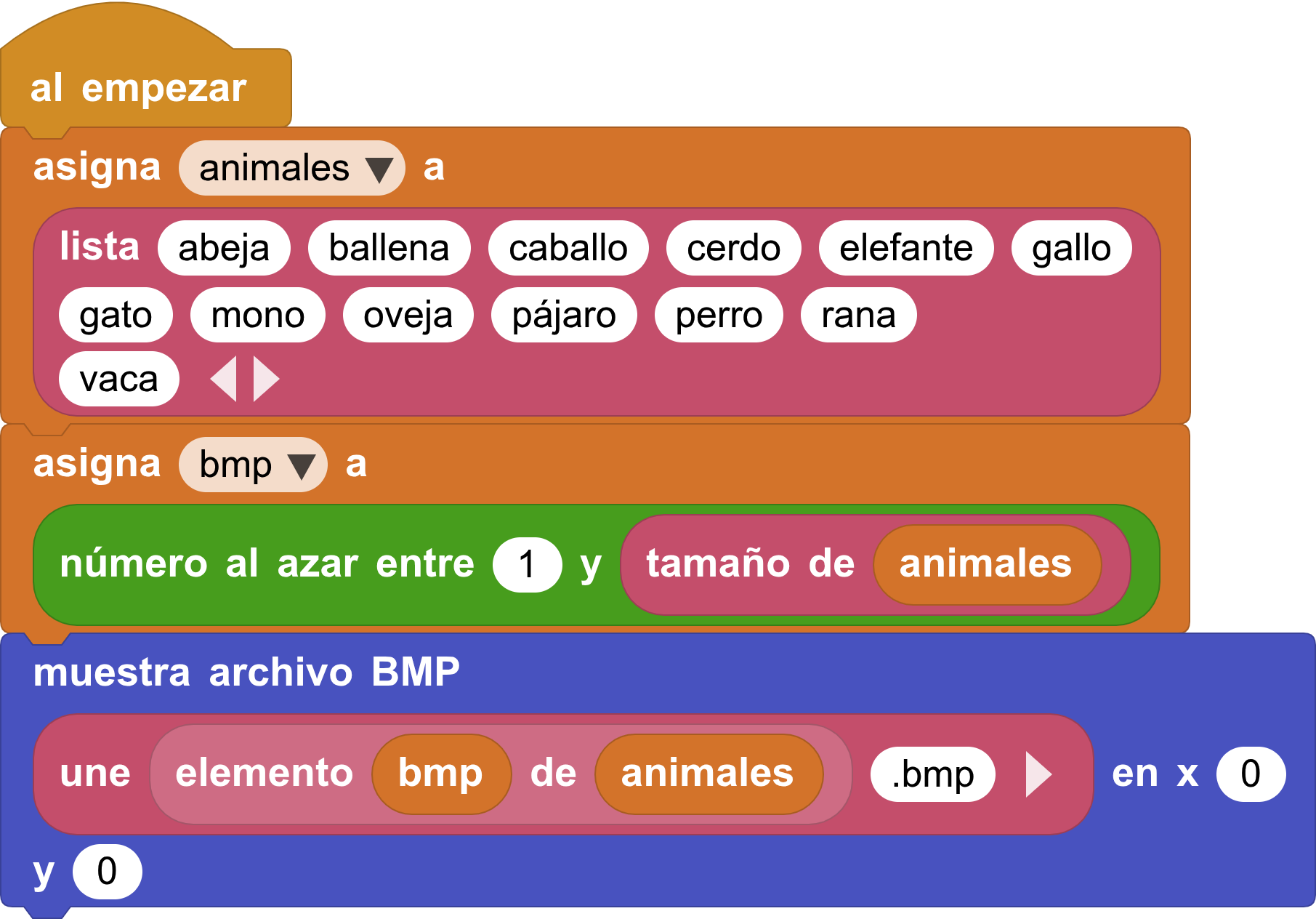
- El siguiente paso es cambiar el animal con los botones izquierdo y derecho. Para hacerlo correctamente, hay que limitar los valores de la variable bmp.
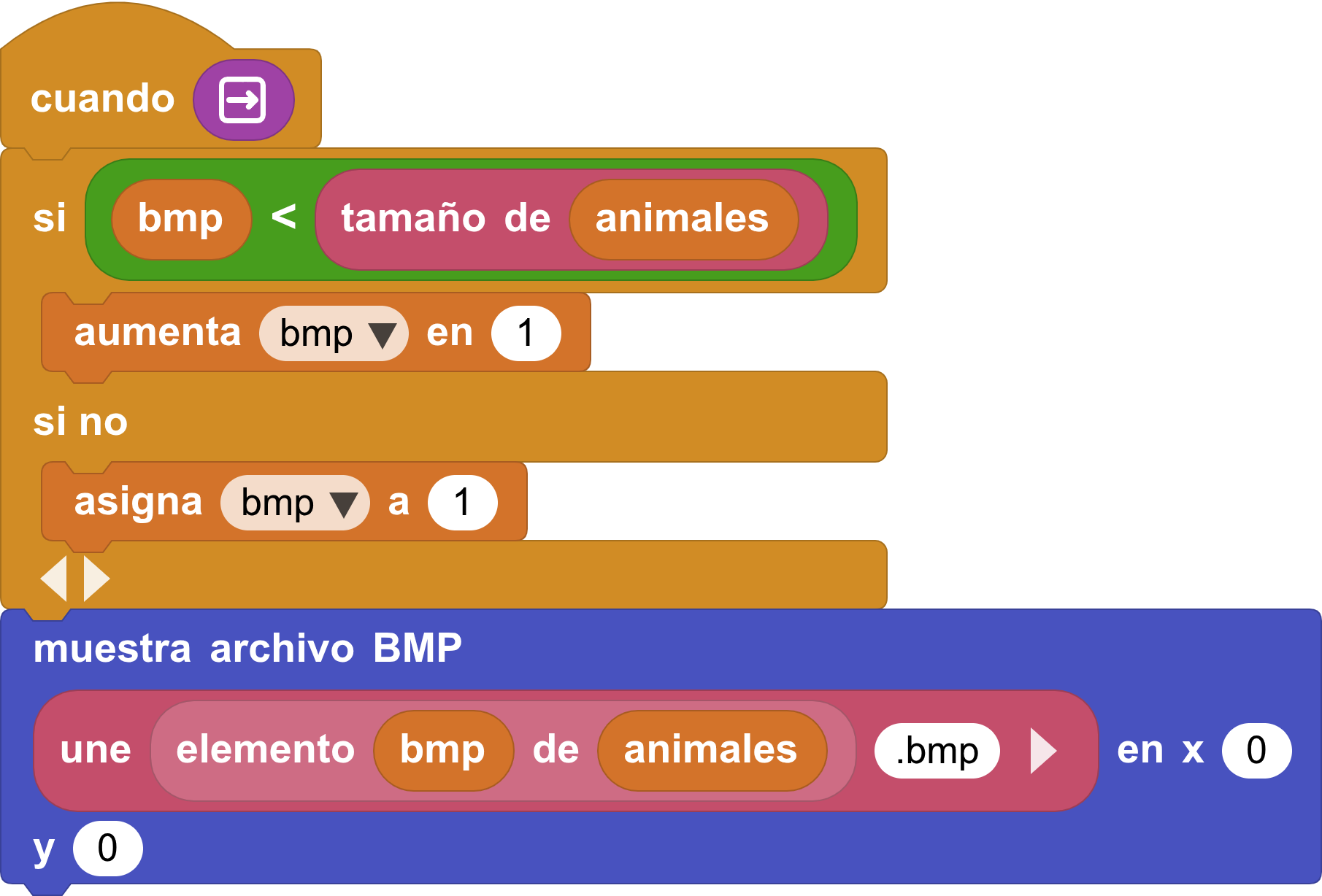
Reproduciendo el sonido de los animales
- Para reproducir los archivos de audio, ya vimos que hay que usar el bloque
reproduce el archivo WAV _de la biblioteca Sonido → WAV.

- En esta ocasión, usaremos los botones superior e inferior para cambiar de audio y utilizaremos una variable wav para controlar el archivo que se reproduce.
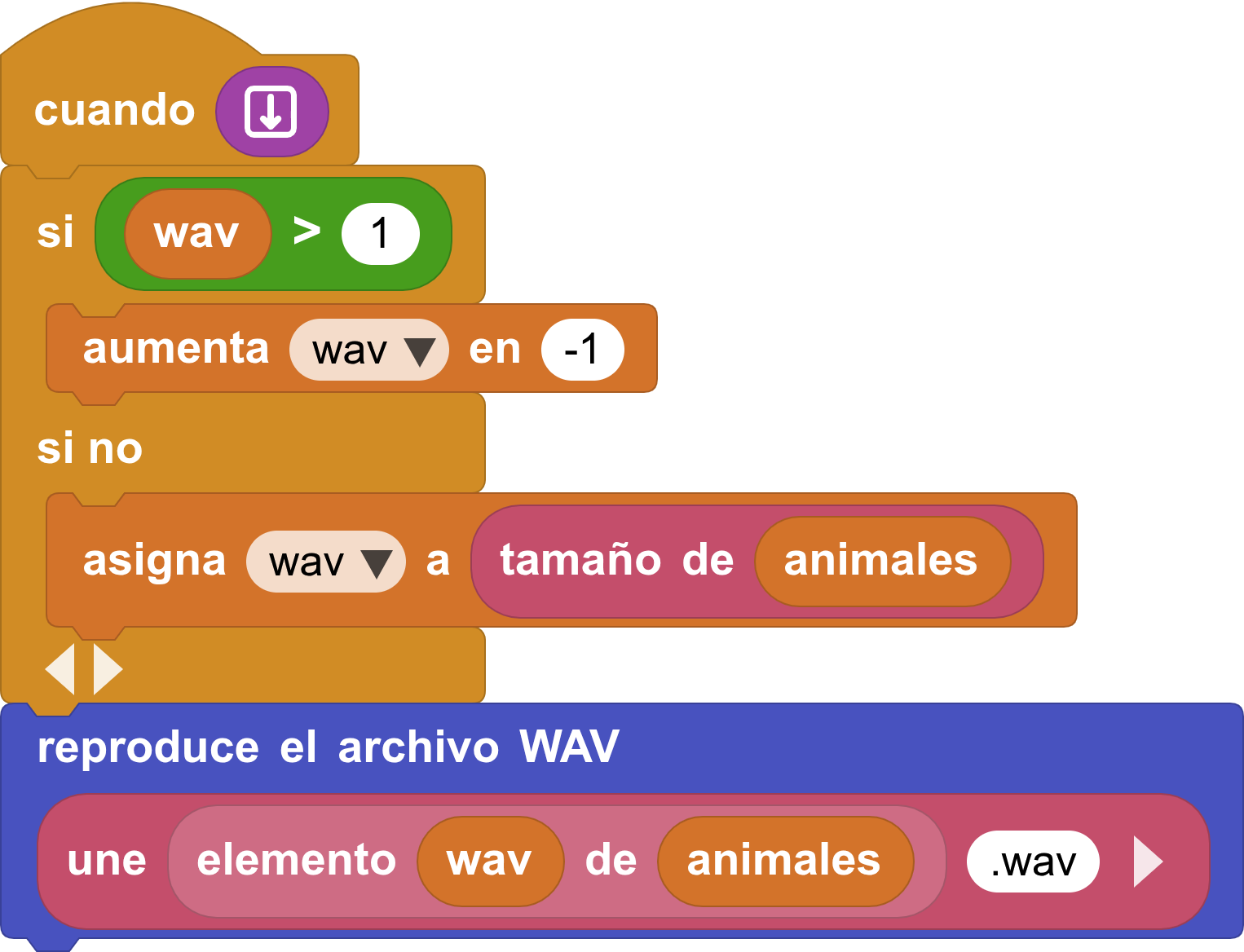
Final del juego
Solo queda comprobar que la imagen y el sonido del animal coinciden. Si pulsamos el botón OK, verificaremos que las variables bmp y wav coinciden.
En caso de acierto, eliminaremos el animal de la lista y mostraremos y reproduciremos uno nuevo al azar.
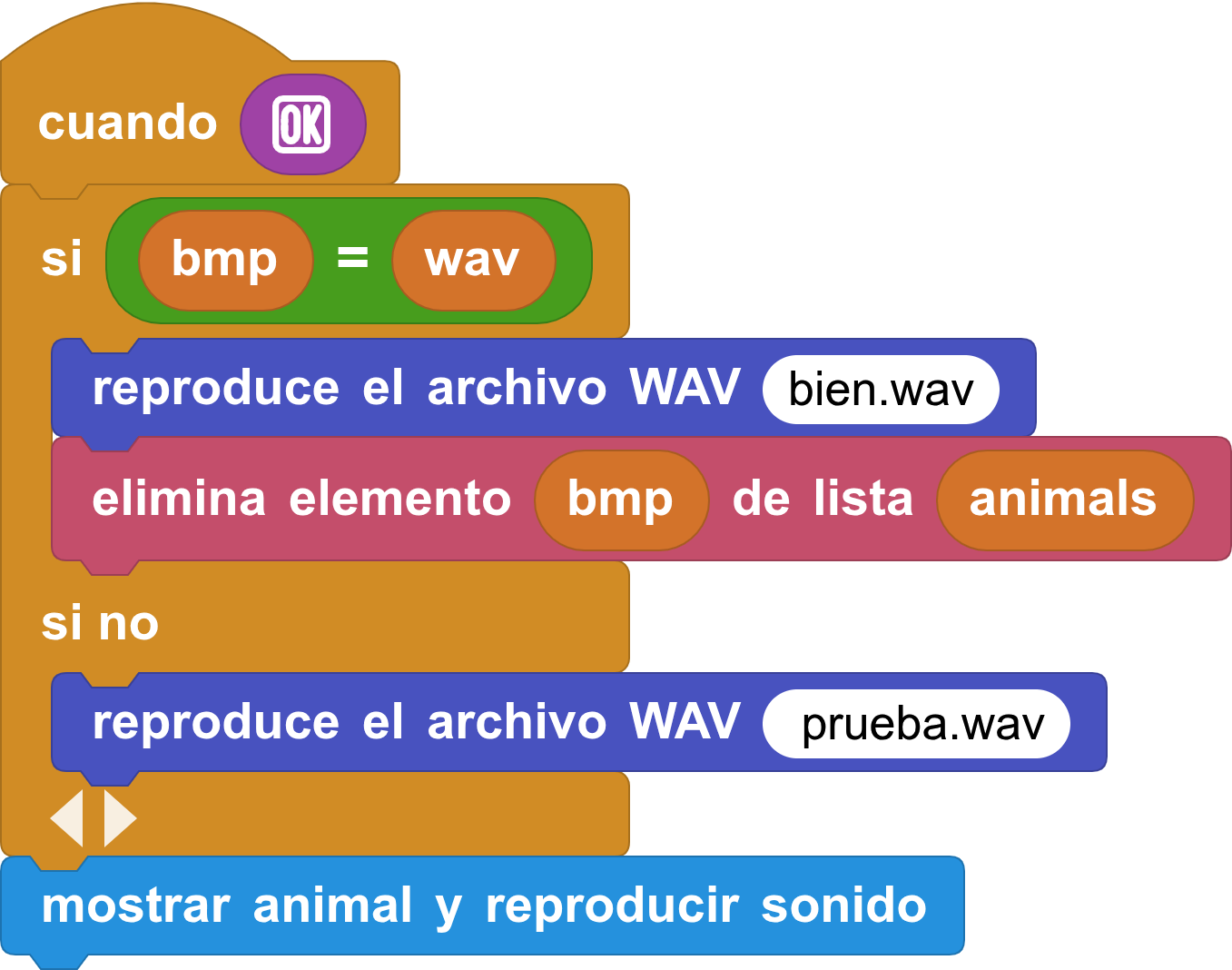
- Se puede añadir una voz en formato WAV para confirmar el acierto o el error. Las voces del ejemplo se han generado con la página TTSMaker Free Text to Speech.
Reto final: ¡Completa el juego!
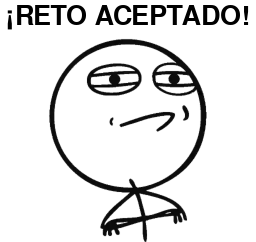
Solución al reto final
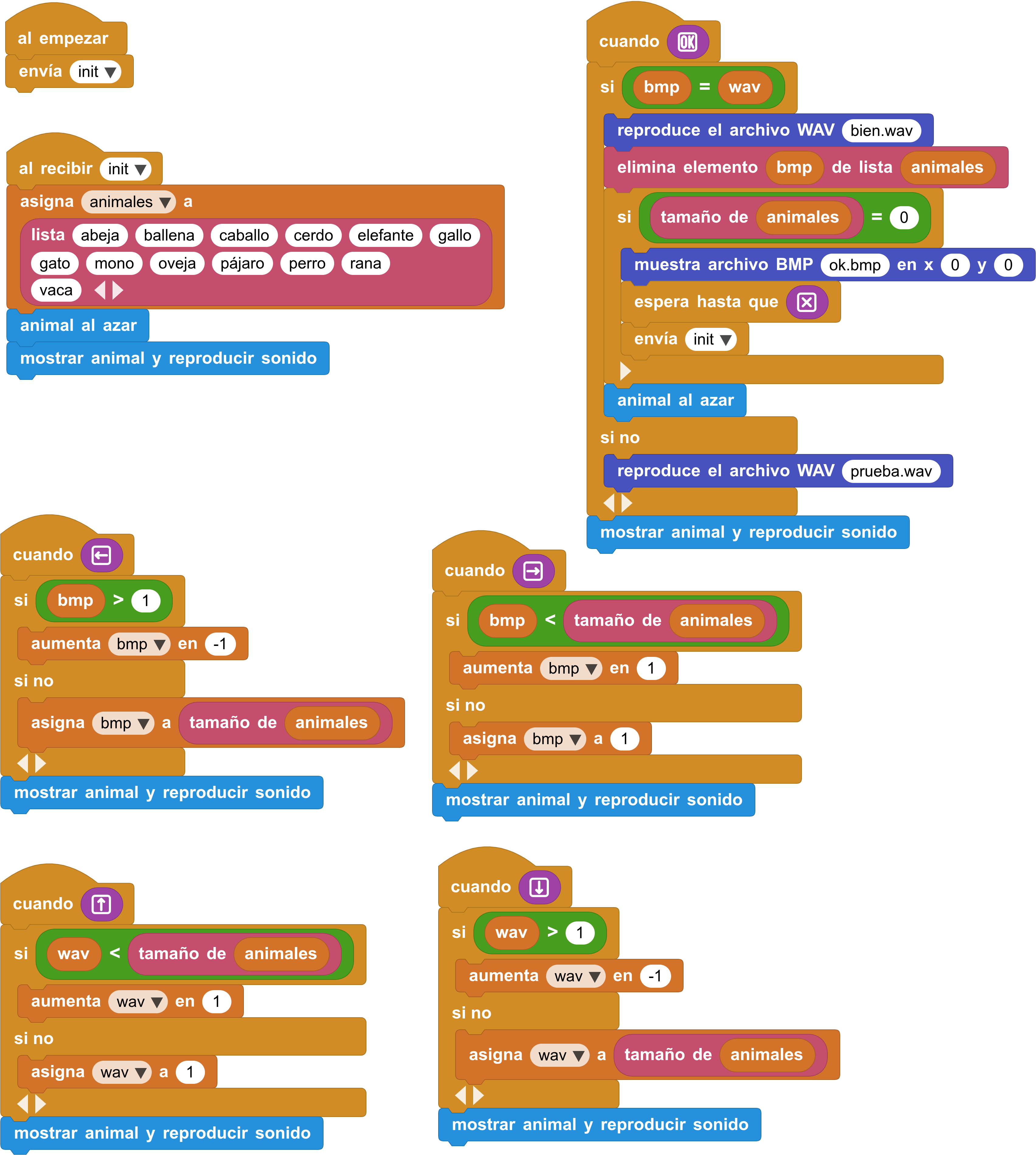
Las imágenes se han obtenido de la página:
Los sonidos se han obtenido de la página:
| ⬅️ Actividad anterior | Actividad siguiente ➡️ |
|---|
© per Citilab Edutec 2019-2025.
Aquesta obra té una llicència CC-BY-SA 4.0.

